本文以windows系统为例进行说明。
一、下载tomcat
点击进行这里下载Apache Software Foundation
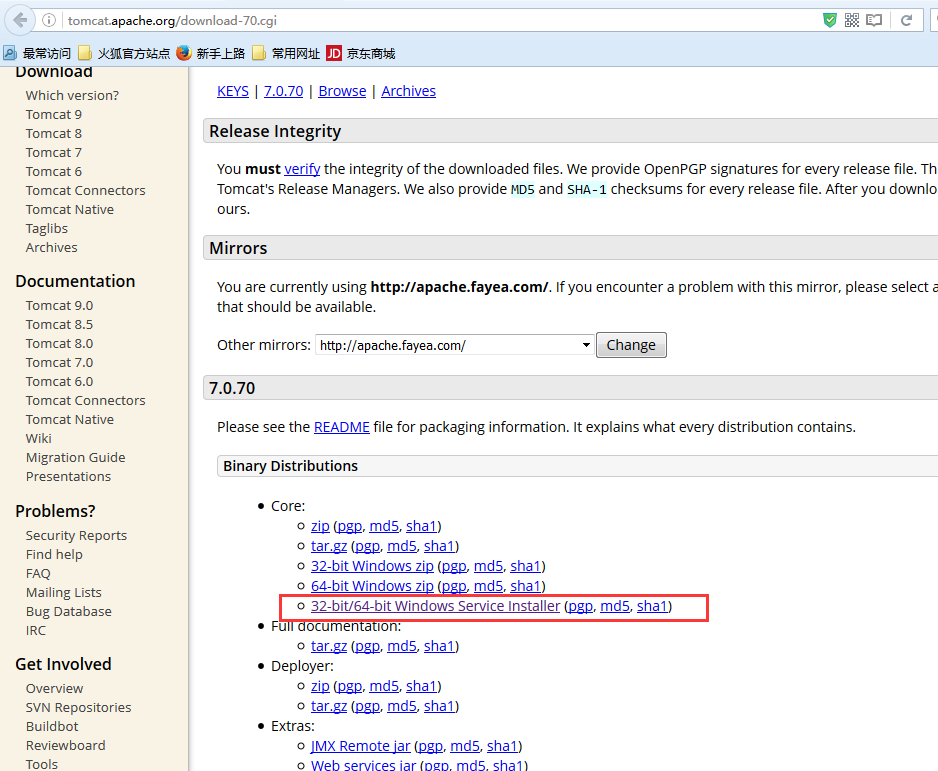
下载完成后,点击“apache-tomcat-7.0.70.exe”按默认选项安装即可。注:tomcat需要jdk环境,可自行百度下载jdk并安装,这里不做说明。
二、配置idea
1、设置deployment
Files => Settings =>Build,Execution,Deploymen => Deployment
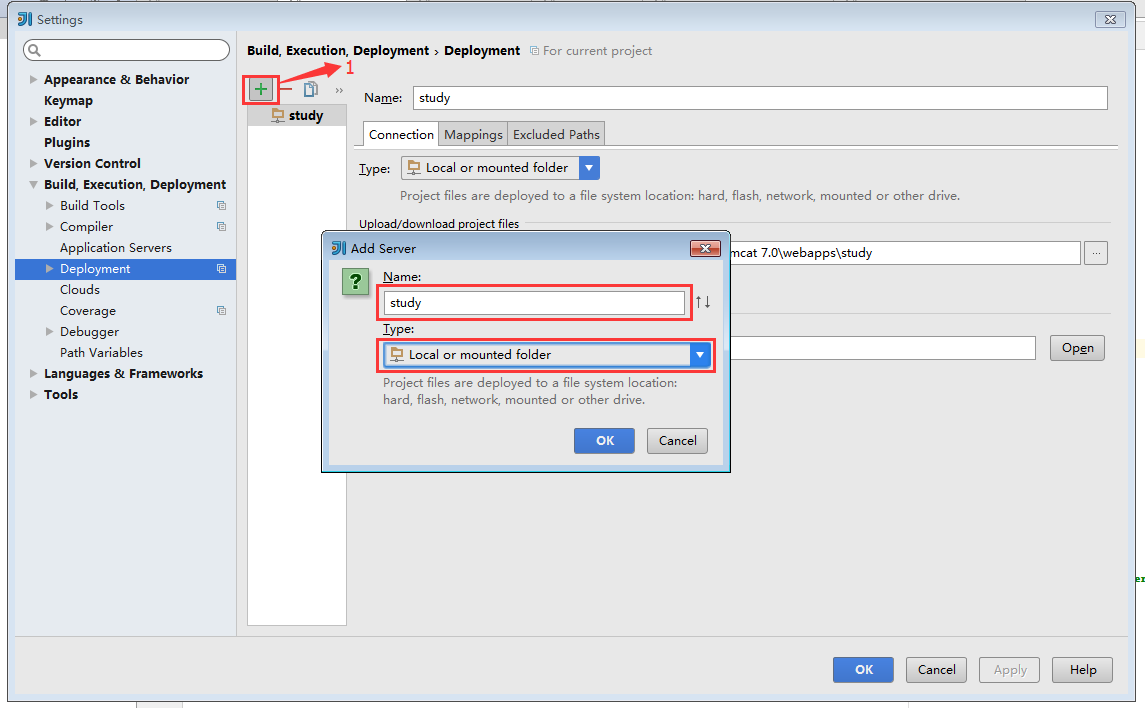
点击“1”处的“+”,填写名称study(可根据自己需要任意定义),type选择local or mounted folder,如上图所示。点击“ok”关闭“add server”对话框。
2、配置tomcat服务器:选择connection选项卡,其中的upload/download project files选择要部署到tomcat服务器目录(安装的tomcat文件目录),webserver root url则是用来运行该站点的地址。








 本文详细介绍了如何在Windows环境下,使用IDEA配置Tomcat服务器,包括下载安装Tomcat、IDEA中设置Deployment、配置Tomcat服务器以及讲解Tomcat虚拟目录的配置方法,包括手动和自动映射,提供了清晰的步骤和访问示例。
本文详细介绍了如何在Windows环境下,使用IDEA配置Tomcat服务器,包括下载安装Tomcat、IDEA中设置Deployment、配置Tomcat服务器以及讲解Tomcat虚拟目录的配置方法,包括手动和自动映射,提供了清晰的步骤和访问示例。
 最低0.47元/天 解锁文章
最低0.47元/天 解锁文章















 270
270

 被折叠的 条评论
为什么被折叠?
被折叠的 条评论
为什么被折叠?








